
İçindekiler:
- Yazar John Day [email protected].
- Public 2024-01-30 13:21.
- Son düzenleme 2025-01-23 15:14.

Tamam, bugün size ücretsiz, platformlar arası bir ses editörü olan Audacity'de "yumuşak vokal" enstrümantal (yumuşak vokalli enstrümantal) yapmayı göstereceğim. (Enstrümantal, şarkı sözü içermeyen müzik veya sadece enstrümanlardır.) ***Bu talimat, "mono" tipi sesle çalışmaz, "stereo" olmalıdır.***LDW sayesinde, nasıl yapılacağına dair bu talimatları vereceğim. ses dosyasını "Stereo" tipi bir dosya yapın::Ses dosyasını stereo yapmak için parçayı yeni bir parçaya kopyalayın ve parçayı tam bir dosya olarak kaydedin, çift kanallı yapın!:D-Teşekkürler! Bu, hangi şarkıları kullanacağınız konusunda biraz seçici. Bunun için üzgünüm, profesyonel çalışma için değil.;)
1. Adım: Audacity'yi İndirin

Öncelikle, henüz sahip değilseniz, Audacity'yi buradan indirmeniz gerekir.
2. Adım: Audacity'yi açın

Artık Audacity'yi indirdiğinize göre, açın.
3. Adım: Müziği İçe Aktarma


Şimdi müziğinizi içe aktarmanız gerekiyor. Bunu yapmak için, audacity araç çubuğuna gitmeniz ve "proje" kutusunu tıklamanız gerekir. Bir liste belirecek, sesi içe aktar'a tıklayın ve "yumuşak-vokal" enstrümantal yapmak istediğiniz ses dosyasını bulun ve seçin.
4. Adım: İçe Aktarılan Ses

Şimdi müziğiniz içe aktarılmalı ve "testere dişi" dalga biçimi gibi görünmelidir.
Adım 5: Stereo Parçayı Bölme

Şimdi stereo parçayı bölmeniz gerekiyor. Bunu yapmak için şarkı adının yanındaki küçük oka tıklayın ve açılır menüden "split stereo track" öğesini seçin. Parça şimdi bölünmelidir. Değilse track monodur ve maalesef belirttiğim gibi mono tracklerde bu çalışmaz.
Adım 6: Şimdi Parçayı Ters Çevirmek İçin


Şimdi, alt parçayı tersine çevirmeniz gerekiyor. Tamamen "grileştirmek" için alt parçayı tıklayın. (Her şeyden daha gri olacaktır.) Şimdi hala griyken, araç çubuğundan seçin, "efekt" düğmesi ve açılır menü görünecektir. "ters çevir" i seçin. (Audacity web sitesinden fazladan eklentiler indirdiğim için efekt listem farklı görünüyor. Ancak bunun için endişelenmenize gerek yok, bunlar isteğe bağlıdır.)
7. Adım: Her İki Parçayı da Mono Yapın

Şimdi her iki parçayı da mono yapmanız gerekiyor. Bunu yapmak için adın yanındaki küçük oku tekrar seçin ve "mono"yu seçin. Bunu her iki parça için de yapmanız gerekir.
8. Adım: Tek Bir Parçaya Dönüştürün


Şimdi tek bir parça haline getirmek için. Bunun için lame_enc.dll dosyasını indirmeniz gerekmektedir. İndirdikten sonra araç çubuğuna gidin ve "dosya"yı seçin. Açılır liste belirecektir, "MP3 Olarak Dışa Aktar…" seçeneğini seçiniz. "lame_enc.dll" dosyasını seçmeniz gerektiğini söyleyen bir açılır pencere ile karşılaşacaksınız. Kaydettiğiniz yerden "lame_enc.dll" dosyasını seçin. Ve seçtiğiniz yere aktardıktan sonra, kullandığınız sesin bir "yumuşak-vokal" enstrümantalına sahip olacaksınız!
9. Adım: Bitir


Artık sesinizin bir "yumuşak-vokal" enstrümanına sahip olmalısınız. Ama yine de şarkı sözlerinin hafif bir varlığını duyuyorsunuz ve bunun orada olması gerekiyor. Bunu daha sessiz hale getirmek için araç çubuğundaki "efektler" sekmesine geri dönmeniz ve menüden "yükselt" seçeneğini seçmeniz gerekir. Negatif yönde büyütmeniz gerekiyor. (-4.8 gibi) Ardından MP3 olarak yeniden dışa aktarın ve işiniz bitti! Bunun kullanımları, müzikle senkronize edilmiş şarkı sözleri eklemek ve karaoke yapmak olabilir. İyi eğlenceler!
Önerilen:
Bir PCB Yapmak için Fritzing Nasıl Kullanılır: 3 Adım

Bir PCB Yapmak için Fritzing Nasıl Kullanılır: Bu Eğitilebilir Kitapta, Fritzing'in nasıl kullanılacağını göstereceğim. Bu örnekte, arduino için bir pil ile arduinoya güç vermek için kullanılabilecek bir güç kalkanı yapacağım
Gerçek Bir Savaş Kule Savunma Oyunu Yapmak: 11 Adım

Gerçek Hayat Savaş Kule Savunma Oyunu Yapmak: Merhaba, biz GBU'yuz! Ekibimize VG100, Intro to Engineering, sınıfımızda bir görev verildi: gerçek bir Warzone Kule Savunma Oyunu tasarlamak ve inşa etmek. VG100, tüm birinci sınıf öğrencilerinin Joint Institute'ta (JI) alması gereken bir temel sınıftır. The Joint Inst
Geometrik Enstrümantal İmalat: 5 Adım (Resimlerle)

Geometrik Enstrümantal İmalat: Bu proje, dijital araçlara erişimi olmayan insanlara kişisel üretimi yakınlaştırmayı amaçlamaktadır. Fikirleri prizmalar aracılığıyla somutlaştırmakla ilgilidir. Sisteme Şekil denir. İspanyolca'daki 'geometrik enstrümantal fabrikasyon' kısaltmasıyla
Teclado Enstrümantal: 7 Adım
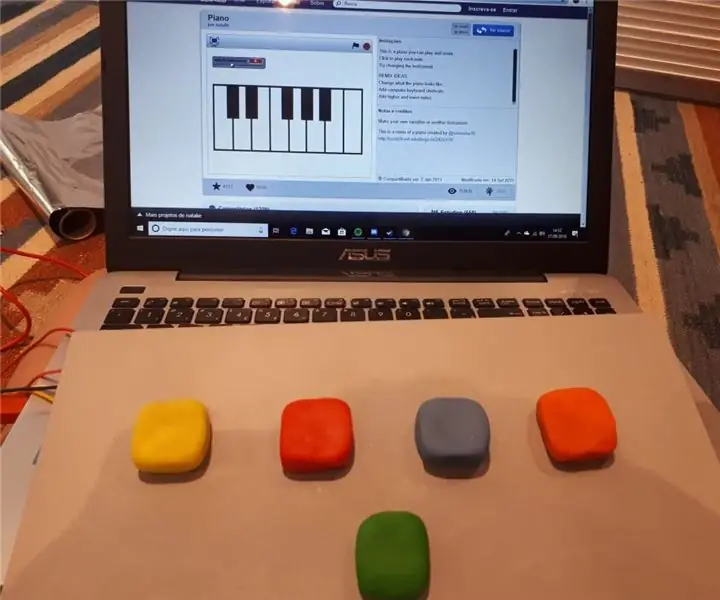
Teclado Instrumental: O teclado enstrümantal tem como başlıca objetivo colaborar hiçbir processo de musicoterapia em crianças com autismo e paralisia serebral. Bir müzikoterapia é uma técnica terapêutica que utiliza da música para tratar seus pacientes. Uma mistura antre sanat
NT4e ile Bir EVO T20'ye Sınırsız Bellek Eklemek, Kullanışlı Bir Bilgisayar Yapmak için: 7 Adım

Kullanışlı Bir Bilgisayar Yapmak için NT4e ile Bir EVO T20'ye Sınırsız Bellek Ekleme: Compaq EVO T20 İnce İstemciler, 50 dolardan daha ucuza alınabilir ve temelde kısıtlı mini bilgisayarlardır; bu, biraz ücretsiz olarak kullanılabilen bir yazılımla ve bazı kurulumlarla bir bilgisayar haline getirilebilir. kullanılabilir sessiz alçak gerilim masaüstü bilgisayar. Ana konu
